今まで無印iPad(第6世代、2018年発売)を使っていたんですが、iPad Pro(第7世代、2024年発売)に買い換えました。
買い替えて分かったことは、iPad Proを買わなくても、iPad Airか無印iPad(第10世代、2022年)でも充分だったってことです。
iPad Pro(第7世代)にして良かったことを書いていきます。
iPad Pro(第7世代)にして良かったこと
・ハードディスクが使えるようになった
TypeCケーブルになったので、変換ケーブルさえあればHDDの中身を見ることができる
・2画面で作業できるようになった
iPad Proをモニターとしても使えるし、iPad Proと外部モニターで拡張機能が使える。
・録画していたテレビ番組がサクサク見れるようになった
無印iPad(第6世代)だとiPadが熱くなるし、電池の減りも早い。
・無印iPadより、iPad Pro(第7世代)のほうが薄くて軽い
・顔認証のほうが楽
・本体が熱くなりにくい
・電池の減りが遅くなった
iPad Pro(第7世代)を買った理由
・お金があったから
・ミー文字で録画したかったから(YouTube動画のアップロード)
・電気代を節約したかったから(普段パソコンを使っているので、PCの使用率を減らせる)
・今まで使ってた無印iPad(第6世代)の電池の減りが早くなったから
・今まで使ってた無印iPad(第6世代)の満充電時間が長かった(約4時間)
・作曲がしたかったから
・ミニファミコン、ミニスーパーファミコンをiPad Proでゲームしたかったから
・紙の本をスキャン、テキスト化したかったから
・iPad Proしたら将来何か画期的なことができそうだったから
iPad Pro(第7世代)満充電時間
電池残り5%で充電したとき、満充電になるまで2時間11分かかりました。
満充電と言っても100%ではなく、95%ぐらいが良いと聞いているのでそうしています。
・1時間充電すると55%まで回復
・1.5時間充電すると77%まで回復
・2時間11分充電すると95%回復
テレビゲームをiPad Proでやる
例えば、ミニスーパーファミコンをiPadの画面でやる場合。
<必要なもの>
・iPad Proなどの対応しているiPad
・ゲーム機本体
・USB-C & HDMI 変換アダプタ キャプチャーボード
ライトニングのiPadはそれ用のケーブルを使います。
・アプリ(探すとあります)
まだアプリをインストールをしないとダメみたいです。
アプリをインストールしなくてもiPadのみでできる時代を期待しています。
書類をスキャンできる機能
iPad Proのカメラで書類を撮影しようとすると、「書類をスキャン」という黄色い文字が出ます。
黄色い文字をタップすると、撮影が行われ、iPad内のファイルに保存することができます。
iPad内のファイルから撮影した書類を見ることができます。
凄いと思ったのが、その書類の中を検索できること。
書類の中の言葉を探したいときに検索をすれば該当する部分が黄色くなるんです。
手書きの書類も検索できるんです。
※「書類をスキャン」は事前に設定することができます。
※手書きの書類の検索は、ある程度きれいな字である必要があります。
iPad Proで紙の本をテキスト化
iPad Proには純正アプリ「メモ」があります。
このメモ内で、本の中身をスキャンすることでテキスト化することができます。
ただ、テキスト化できる範囲が少ないため、テキスト化には時間がかかります。
そして、文字を撮影するのが難しい。
文字を撮影するのが難しいのは、カメラのレンズの位置と撮影したい部分がうまく嚙み合わないから。
慣れれば簡単にできるようになるんでしょうけどね。
iPad Proで紙の本をテキスト化したい場合は、それ専用のアプリをインストールしたほうがいいです。
今後のアップデートで何かが変わるかもしれませんが。